热门标签
热门文章
- 1【算法-ACM-素数】求素数的算法及其复杂度分析_求素数最低时间复杂度的方法
- 2一文搞明白Python协程编程:asyncio库_python协程asyncio
- 3【分治算法】输入n个数,找到其中的最大值和最小值。【选最大最小值】| 项目经理 面试题:你如何评估和改进项目团队的绩效?有哪些关键绩效指标可以使用?_一个列表中存在n个数据,可以用分治算法来找到其中的最小值。具体过程如下:如果列
- 4SpringBoot+OAuth2+JWT实现单点登录SSO完整教程,竟如此简单优雅!
- 5字符串(数字)相加_字符串数字相加
- 6ubuntu20.04安装mysql8.0
- 7喜欢打游戏?手把手教你用python实现_python画蔡徐坤打篮球
- 8《人类最美的54个公式》
- 9Java中对继承(extends)的理解
- 10matlab ksdensity 虚线,请教matlab函数ksdensity的用法
当前位置: article > 正文
【最简单最快的方式】虚拟机-CentOS7创建共享文件夹——Centos笔记-Day1_centos7虚拟机共享文件夹
作者:我家自动化 | 2024-02-16 13:02:17
赞
踩
centos7虚拟机共享文件夹
新手上路,踩了二三十篇文章的坑(可能自己不懂),重装了五次系统,才摸清楚最快速最简单的方法,如有不对请大佬多多指教。
1.打开VMware程序,鼠标右检你的虚拟机,打开设置

2.点击选项——共享文件夹——总是启用
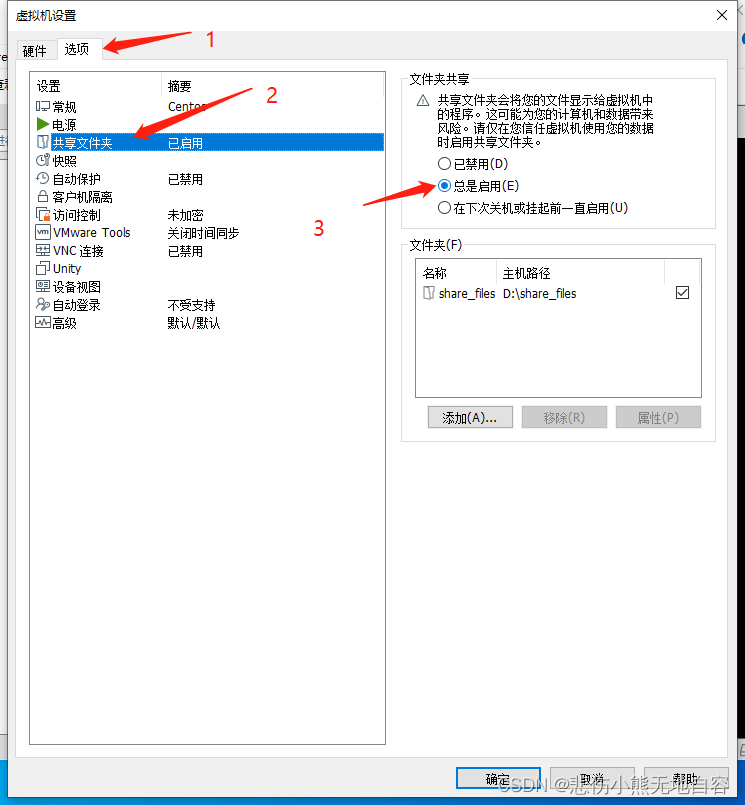
3.点击添加,设置你想要共享的文件夹在pc上的路径(我这里已经添加过了就不加了)
注意不要中文,建议用share,files等简单的文件名
点击确定
4.打开虚拟机,进入账号后,输入
vmware-hgfsclient //查看已共享的文件夹 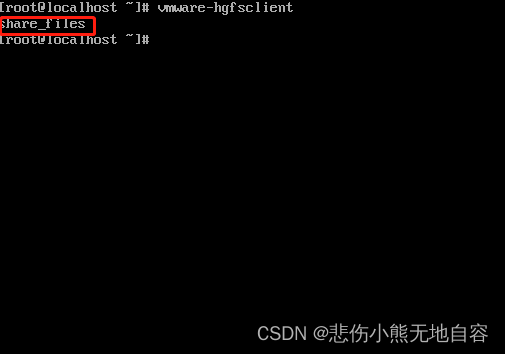
此时能够清晰的看到,已有回显,文件名为share_files
5.下载挂载工具
yum install open-vm-tools-devel -y一般都是已经下载好的,但可以先运行下载确定是否有挂载工具
6.设置挂载目录
- mkdir /mnt/hgfs -p #创建目录
- sudo vmhgfs-fuse .host:/xxx /mnt/hgfs #挂载目录
此时进入目录查看,已经能看到挂载好的共享文件夹了

7.进入share_files文件夹,就能看到你在PC上放在此文件夹里的内容
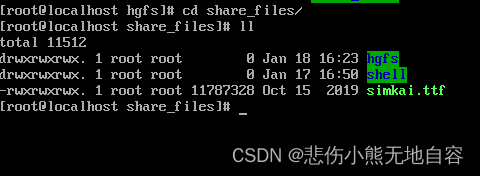
解释一下,这里的hgfs是Centos的文件夹,可以将东西保存在这,PC上就能直接看到,剩下的两个文件是share_files自己存入的内容
到这里挂载就已经完成了,可以进行双向互通传送文件了。但每次开机都要重新挂载,如果嫌麻烦的话,可以进入 /etc/fstab 目录,修改文件做到永久挂载
-
- vim /etc/fstab
1.进入目录后,输入
.host:/filename /mnt/hgfs/filename fuse.vmhgfs-fuse allow_other 0 0进行永久挂载
此处filename是你自己设置的共享文件夹名字 像我的就是“share_files”
至此,共享文件夹已全部完成!
小熊的一小步,是小白的一大步!!
引用文章:
虚拟机CentOS和windows 通过共享文件夹互传_怎样给虚拟机里的centos系统里复制windows文件_赛马丸子的博客-CSDN博客
虚拟机-CentOS7创建共享文件夹_做梦敲代码的博客-CSDN博客_centos hgfsfuse: if you are sure this is safe, use
声明:本文内容由网友自发贡献,不代表【wpsshop博客】立场,版权归原作者所有,本站不承担相应法律责任。如您发现有侵权的内容,请联系我们。转载请注明出处:https://www.wpsshop.cn/w/我家自动化/article/detail/93516
推荐阅读
相关标签


